Cómo ver las fotos del iPhone HEIC en tu computadora con Windows
Sep 05, 2025 • Filed to: Últimas Noticias & Tácticas • Proven solutions
Con el lanzamiento de iOS 15, Apple también ha hecho una gran mejora en los formatos de codificación de imágenes. Sin embargo, ha conservado el antiguo formato JPEG, iOS 15 ha ampliado su compatibilidad con el nuevo y avanzado formato High-Efficiency Image File (HEIF). Debido a la falta de compatibilidad, muchos usuarios de Windows encuentran dificultades para visualizar sus fotos. Afortunadamente HEIF llego para ayudarte a resolver tus problemas. Si no puedes abrir fotos HEIF en tu computadora, sigue esta guía informativa y conoce un excelente visualizador HEIC.
Parte 1. ¿Qué es el formato HEIC?
Los formatos de archivo de imagen .HEIC y .HEIF han sido originalmente desarrollados por el Moving Picture Experts Group y son compatibles con la técnica High-Efficiency Video Codec. Apple ha incluido recientemente la técnica de codificación como parte de la actualización de iOS 15. Esto nos permite almacenar imágenes de alta calidad a casi la mitad del espacio que requieren los archivos JPEG.
Para aplicar una norma de formato de archivo, es necesario realizar un cambio significativo en un sistema operativo. Aunque Apple ya haya realizado ese cambio con iOS 15, el formato HEIC sigue sufriendo una falta de compatibilidad. Por ejemplo, los dispositivos iOS antiguos, los dispositivos Android, los sistemas Windows, etc., no soportan los formatos de archivo HEIC. Por eso, los usuarios tienen dificultades para ver sus fotos HEIC en Windows sin la ayuda de un visualizador de archivos HEIC.

Parte 2: Configurar la transferencia automática en el iPhone
En caso de que te resulte difícil ver tus fotos originales de HEIC con tu computadora Mac o Windows, no te preocupes. Tiene una fácil solución. Apple reconoce que el formato HEIC tiene una compatibilidad limitada. Por lo tanto, proporciona la solución perfecta para convertir automáticamente estas fotos a un formato compatible (como JPEG) al transferirlas a un Mac o a una computadora con Windows. Aplicando esta técnica, podrás acceder a tus fotos HEIC sin necesidad de un programa de visualización HEIC. Sólo debes de seguir los siguientes pasos:
- 1. Desbloquea tu dispositivo iOS y ve a Ajustes > Cámara.
- 2. Luego, seleccione la opción "Formatos" para modificar la configuración del HEIC.
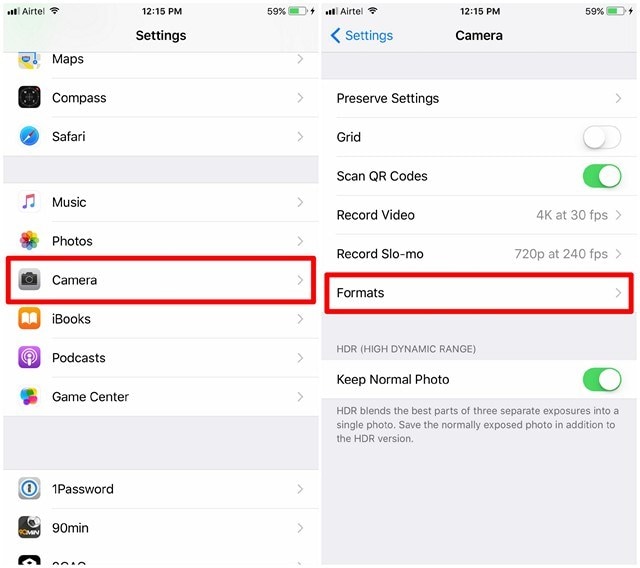
- 3. En esta opción puedes cambiar el formato original de tus fotos de HEIF a JPEG.
- 4. También, en la sección "Transferir para Mac o Windows", habilite la opción "Automático" y guarde los cambios.
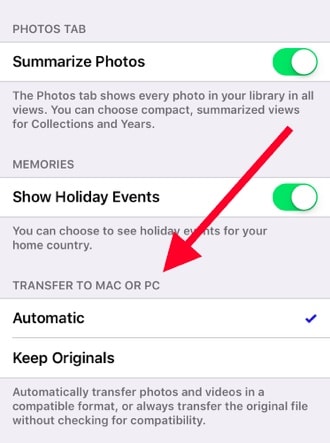
La función Automática transferirá tus fotos a una computadora con Windows (o Mac) convirtiendo los archivos en un formato compatible. La opción "Mantener originales" mantendrá el formato original de los archivos HEIC. Se recomienda no seleccionar la opción "Conservar originales", ya que no podrás ver los archivos HEIC en un sistema Windows sin un programa de visualización de archivos HEIC.
Parte 3: ¿Cómo ver las fotos HEIC en Windows usando Dr.Fone?
En caso de que ya haya guardado sus fotos en el formato HEIC, cuentas también con la ayuda de Dr.Fone para convertirlas automáticamente. Utiliza Dr.Fone (Gestor de teléfonos iOS) para pasar tus fotos del iPhone para Windows (o Mac) y viceversa. Sin necesidad de descargar ningún programa de visualización de archivos HEIC de terceros, podrás abrir tus fotos en los equipos. Dado que la aplicación convierte automáticamente los formatos de archivo HEIC a una versión compatible (JPEG), la experiencia será completamente satisfactoria.

Dr.Fone - Phone Manager (iOS)
Organiza y transfiere las fotos del iPhone a tu gusto
- Transfiere, administra, exporta/importa tu música, fotos, videos, contactos, SMS, aplicaciones, entre otros.
- Haz una copia de seguridad de tu música, fotos, videos, contactos, SMS, Apps, etc., en la computadora y recupéralos sin problemas.
- Transfiere música, fotos, videos, contactos, mensajes, etc., de un smartphone a otro.
- Transfiere archivos multimedia entre dispositivos iOS e iTunes.
- Totalmente compatible con el iOS más reciente.
1. Lo primero que tienes que hacer es descargar Dr.Fone en tu computadora Windows o Mac. Puedes elegir la versión de prueba gratis o adquirir la versión premium para disfrutar de todas las ventajas que ofrece.
2. Instala la aplicación en tu equipo y ábrela. En la pantalla de inicio, elige la opción de "Gestor de teléfonos".

3. Conecte tu dispositivo iOS al equipo por medio de un mismo cable de energía.

4. En Windows, para convertir y ver las fotos HEIC, vaya a la sección Fotos Ahora selecciona las fotos y haz clic en Exportar a la computadora. Este proceso te ayudará a convertir las fotos HEIC en archivos .jpg con el fin de que puedas verlas en tu computadora.

Usando esta técnica, podrás convertir tus fotos HEIC y verlas sin necesidad de usar ningún programa de visualización de archivos HEIC de terceros. También te ayudará a importar, exportar y gestionar las fotos, la música, los videos, los contactos, los mensajes, etc. que tengas en tu iPhone.
Ahora que ya conoces el programa HEIC Viewer y la nueva ampliación de archivos, puedes transferir fácilmente tus fotos HEIF desde tu teléfono a un PC con Windows (o Mac) sin ningún problema. Aprovecha la ayuda de Dr.Fone para convertir tus fotos a un formato compatible de forma automática. Si algún amigo o familiar también tiene problemas para visualizar sus fotos del HEIC, no dudes en compartir esta guía informativa con ellos. Cuenta con una interfaz fácil de usar y ofrece resultados seguros en muy poco tiempo.
Transferencia Telefónica
- 1 Transferir desde Android
- Transferir de Android a Android
- Transferir de Android a iPod
- Transferir de Android a iPad
- Transferir videos de Android a iPad
- Transferir de Samsung a LG
- Transferir de Samsung a iPhone
- Transferir de Samsung a Samsung
- Transferir de Samsung a otros
- Transferir de Sony a Samsung
- Transferir de ZTE a Android
- Transferir de LG a Android
- Transferir de Motorola a Samsung
- Interruptor Alternativo de Samsung
- Transferir de Motorola a iPhone
- Transferir de Huawei a iPhone
- 2. Transferir desde iOS

















Paula Hernández
staff Editor
Comment(s)